Guida completa su come modificare la data di sistema in Microsoft Dynamics AX.
Talvolta, in Microsoft Dynamics AX 4, potrebbe esserci la necessità, magari per registrare un documento oppure per dover rilanciare una classe, di modificare la data di sistema. In questo articolo andremo a vedere come ogni utente può, attraverso il menù strumenti, modificare tale data(ATTENZIONE: modificando tale data si modifica solamente quella relativa alla propria sessione) a proprio piacimento e secondo le proprie esigenze.
La prima cosa da fare, ovviamente, è quella di aprire Microsoft Dynamics AX. Dal menù Strumenti selezionare la voce Data di sistema.
Nella maschera che compare impostare nel campo Data di sistema la data desiderata. Cliccare Ok per rendere attiva la data.
Utilizzando la funzione SystemDateGet dopo aver modificato la data verrà restituito il valore 11/06/2016 invece che il valore 14/06/2017.
Attenzione: Al termine dell’operazione ricordarsi di re-impostare la data uguale alla data odierna. L’incoerenza delle date potrebbe generare errori nella registrazione di documenti futuri.
Ti potrebbe interessare anche:
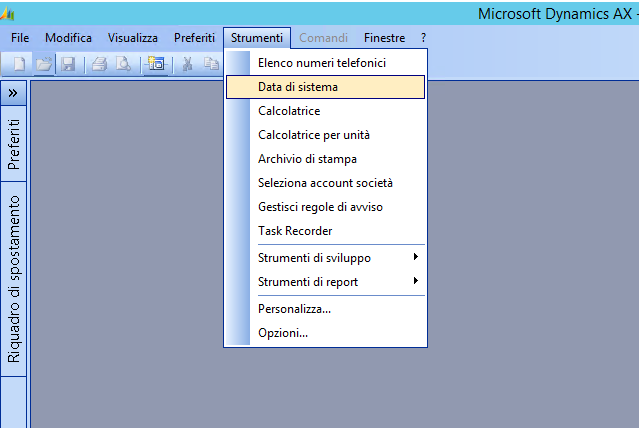



Commenta per primo